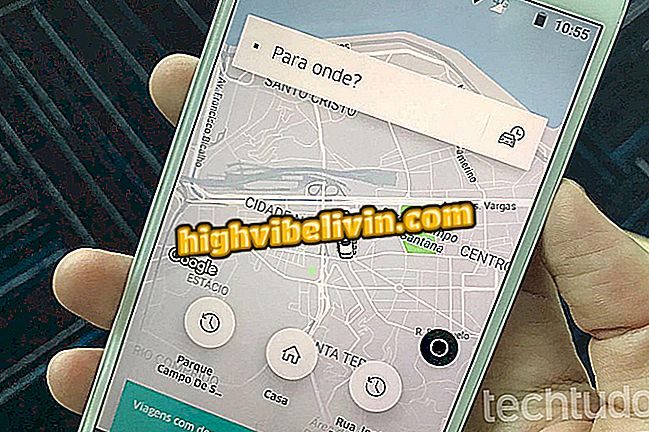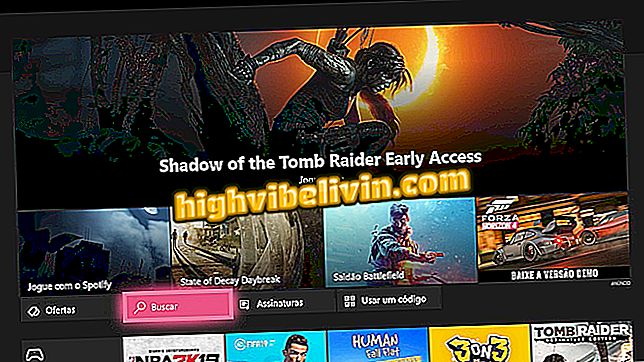วิธีโอเวอร์คล็อกการ์ดแสดงผลด้วยโปรแกรม MSI Afterburner
การโอเวอร์คล็อกเป็นวิธีปฏิบัติที่ช่วยให้คุณสามารถเพิ่มประสิทธิภาพให้กับองค์ประกอบบางอย่างของคอมพิวเตอร์เช่นการ์ดแสดงผล ด้วยการใช้เครื่องมือเฉพาะผู้ใช้สามารถเพิ่มความเร็วในการทำงานของโปรเซสเซอร์กราฟิกของการ์ด AMD หรือ Nvidia วิธีนี้คุณสามารถเพิ่มประสิทธิภาพในเกมและแอพพลิเคชั่นที่ต้องการ
อย่างไรก็ตามการปฏิบัติต้องใช้ความรู้และความสนใจ - เนื่องจากมีความเสี่ยงที่จะทำให้เกิดปัญหาและความไม่แน่นอนในระบบและยังลดอายุการใช้งานของการ์ดกราฟิก ในบทช่วยสอนต่อไปนี้ให้ดูทีละขั้นตอนวิธีการโอเวอร์คล็อกการ์ดแสดงผล AMD หรือ Nvidia ผ่าน MSI Afterburner แม้ว่าจะถูกพัฒนาโดย MSI โปรแกรมนี้สามารถทำงานร่วมกับแบรนด์ใดก็ได้
โอเวอร์คล็อกคืออะไร? ทำความเข้าใจข้อดีและความเสี่ยงสำหรับพีซีของคุณ

การโอเวอร์คล็อกเป็นไปได้สำหรับการ์ดแสดงผล AMD และ Nvidia
ก่อนดำเนินการต่อโปรดทราบว่าการโอเวอร์คล็อกโดยไม่ต้องสนใจอาจทำให้คอมพิวเตอร์ของคุณตกอยู่ในความเสี่ยง ในขณะที่ไม่ยากเกินไปการโอเวอร์คล็อกที่ผิดอาจส่งผลให้เกิดอาการปวดหัวกับพีซีที่หยุดทำงานและในกรณีที่รุนแรงด้วยการลดอายุการใช้งานของการ์ดวิดีโอของคุณ จากที่นี่ทำตามอย่างระมัดระวังและด้วยตัวคุณเอง
การทำโอเวอร์คล๊อก

อินเทอร์เฟซ MSI Afterburner อยู่ไกลจากการใช้งานง่าย: ระมัดระวังในการค้นหาปุ่มและฟังก์ชั่น
ขั้นตอน 1. ขั้นตอนแรกคือการเปิดการตั้งค่า MSI Afterburner

ตรวจสอบให้แน่ใจว่า Aferburner รู้จัก GPU ของคุณอย่างถูกต้อง
ขั้นตอนที่ 2 ตรวจสอบว่าแอปพลิเคชันตรวจสอบการ์ดแสดงผลที่ถูกต้อง (คอมพิวเตอร์ที่ใช้ Intel หรือ AMD APUs มี GPU อยู่สองตัว)

ดังนั้นคุณสามารถตรวจสอบอุณหภูมิของคณะกรรมการในเวลาจริง
ขั้นตอนที่ 3 ยังอยู่ในการตั้งค่าเลือกแท็บ "การตรวจสอบ" ตรวจสอบให้แน่ใจว่าได้เลือกกล่อง "แสดงข้อมูลบนหน้าจอ" เพื่อให้คุณสามารถติดตามตัวเลขประสิทธิภาพแบบเรียลไทม์สำหรับการ์ดวิดีโอของคุณเพื่อตรวจสอบการทดสอบครั้งแรกของการโอเวอร์คล็อกของคุณ
เคล็ดลับ: คุณสามารถใช้แอพอื่น ๆ เพื่อตรวจสอบอัตราเฟรมและดัชนีประสิทธิภาพอื่น ๆ ในระหว่างการโอเวอร์คล็อก ความเป็นไปได้อีกอย่างหนึ่งคือการเปรียบเทียบมาตรฐานบอร์ดของคุณก่อนและหลังเพื่อเปรียบเทียบผลลัพธ์

ทำให้การเพิ่มขึ้นทีละเล็กละน้อยกับการแทรกแซงแต่ละครั้ง
ขั้นตอน 4. กลับไปที่หน้าจอหลักของ MSI Afterburner ได้เวลาเริ่มกระบวนการโอเวอร์คล็อก โดยทั่วไปคุณจะต้องเพิ่มค่าของ "Core Voltage" และ "Core Clock" หากการ์ดวิดีโอของคุณใช้สำหรับโน้ตบุ๊กโดยทั่วไปคุณจะแก้ไขเฉพาะ "Core Clock" และ "Memory Clock" เท่านั้น ไม่ว่าในกรณีใดก็ตามให้เพิ่มขึ้นเสมอ: อย่าพยายามเพิ่ม 200 MHz ในครั้งเดียวเพียงเพราะถ้าคุณประสบปัญหา (ด้วยการเพิ่มขึ้นอย่างมากคุณจะพบมันอย่างแน่นอน) มันจะยากที่จะรู้ว่าระดับความอดทนคืออะไร: 70 หรือ 170 MHz เช่น

เปลี่ยนค่าและทดสอบทีละน้อย หากเป็นไปได้ให้ใช้แอปที่รายงานข้อมูลเช่นอุณหภูมิและอัตราเฟรมต่อวินาทีเพื่อติดตามวิวัฒนาการของ GPU ของคุณ
ขั้นตอนที่ 5 เพิ่มค่าความเร็วของตัวประมวลผลวิดีโอเล็กน้อยและคลิก "ใช้" เพื่อให้ค่าใหม่ใช้งานได้ จากนั้นเรียกใช้เกมใดก็ได้ ตรวจสอบให้แน่ใจว่าการแสดงกราฟิกดีขึ้นอย่างเห็นได้ชัดและไม่มีปัญหาการแสดงผลภาพ สำหรับโน้ตบุ๊กให้ระวังอุณหภูมิเป็นพิเศษ

คุณสามารถใช้โปรไฟล์และสร้างการเปลี่ยนแปลงที่กำหนดไว้ล่วงหน้าได้หลายรายการ
ขั้นตอนที่ 6 เมื่อคุณพบค่าคงที่ที่ตรงกับความต้องการของคุณคลิก "บันทึก" ตามที่แสดงในภาพ
ความสัมพันธ์ระหว่าง "Core Voltage" และ "Core Clock"

เป็นที่น่าสนใจในการตรวจสอบอุณหภูมิและ FPS เพื่อประเมินการโอเวอร์คล็อก
กลยุทธ์ที่เหมาะสมที่สุดสำหรับคนจรจัดที่มีค่าทั้งสองนี้คือการค่อยๆเพิ่มค่าของ "Core Clock" และทำการทดสอบอย่างต่อเนื่อง (เพิ่มขึ้น 10 ใน 10 MHz เป็นตัวชี้วัดที่ดี) ในที่สุดการ์ดวิดีโอของคุณจะเข้าสู่สถานะที่มีความไม่แน่นอนเกิดปัญหาหรือข้อบกพร่องเมื่อเล่นเกม
จากนั้นความคิดคือการเพิ่มค่าของ "แรงดันคอร์" 5 mV แล้วทำการทดสอบเพิ่มเติม สิ่งนี้จะช่วยเพิ่มพลังให้โปรเซสเซอร์กราฟิกทำงานได้เร็วขึ้น อย่างไรก็ตามสิ่งสำคัญคือต้องจำไว้ว่าคุณควรเปลี่ยน "แรงดันคอร์" เท่านั้นเมื่อคุณรู้สึกว่าประสิทธิภาพของบอร์ดหยุดเพิ่มขึ้นและมีการสูญเสียประสิทธิภาพ
ในการทำเช่นนี้เป็นสิ่งสำคัญที่คุณต้องจำไว้ว่าคุณจะปล่อยพลังงานไฟฟ้าเข้าสู่ GPU มากขึ้น สิ่งนี้สามารถทำให้มันทำงานได้เร็วขึ้น แต่มันจะเพิ่มอุณหภูมิของส่วนประกอบ - ซึ่งในกรณีของการทำความเย็นที่พอเหมาะอาจส่งผลให้เกิดความร้อนสูงเกินไปและปัญหาอื่น ๆ ด้วยเหตุนี้รักษาค่าของ "แรงดันคอร์" อย่างระมัดระวังและเปลี่ยนเป็นขั้นตอนเล็ก ๆ
อุณหภูมิและขีด จำกัด

คุณสามารถตรวจสอบอุณหภูมิในขณะที่คุณเล่นและทดสอบการโอเวอร์คล็อกของคุณ
ตัวบ่งชี้สำคัญอีกประการเกี่ยวกับความเสถียรและคุณภาพของการโอเวอร์คล็อกคืออุณหภูมิ เป็นสิ่งสำคัญที่จะไม่ถึงขีด จำกัด ของการ์ดแสดงผลของคุณตามที่ผู้ผลิตกำหนดไว้ ที่อุณหภูมิเหล่านี้คอมพิวเตอร์ควรปิดเครื่องทันทีเพื่อปกป้องส่วนประกอบ นอกจากนี้การใช้งานเป็นเวลานานที่อุณหภูมิใกล้เคียงกับขีด จำกัด อาจทำให้เกิดการสึกหรออย่างรุนแรงและทำให้อายุการใช้งานของบอร์ดลดลง
ในการตรวจสอบอุณหภูมิแบบเรียลไทม์คุณสามารถใช้ GPU-Z หรือ RivaTuner ติดตั้งติดกับ MSI Afterburner โปรแกรมจะแสดงเทอร์โมมิเตอร์ขนาดเล็กและสามารถตรวจสอบบอร์ดแบบเรียลไทม์ (คุณสามารถสลับจากเกมเป็น afterburner เพื่อตรวจสอบ)
หลบหนีสูตรมหัศจรรย์
อย่าทำตามสูตรอาหารที่บอกว่าบอร์ดของคุณสามารถจัดการ x-to-overclock ได้แม้กระทั่งคอมพิวเตอร์เครื่องเดียวกันควรมีผลลัพธ์ที่แตกต่างกันเมื่อมันมาถึงการเร่งความเร็วด้วยฮาร์ดแวร์เนื่องจากส่วนประกอบไม่เหมือนกันทุกประการ GPU บางตัวออกจากโรงงานด้วยคุณสมบัติที่เหนือกว่าซึ่งมีความเสถียรและห้องเพื่อการโอเวอร์คล็อกที่เหนือกว่า
อื่น ๆ โดยเฉพาะชุดของกระบวนการผลิตท้ายมีความสามารถค่อนข้างต่ำ ซึ่งหมายความว่าส่วนประกอบต่าง ๆ อาจไม่เหมือนกันในการโอเวอร์คล็อก
การโอเวอร์คล็อกของบราซิลเป็นอย่างไร? แสดงความคิดเห็นในฟอรั่ม